office 2003 2007 2010 2013同时安装,设置2003为默认打开方式
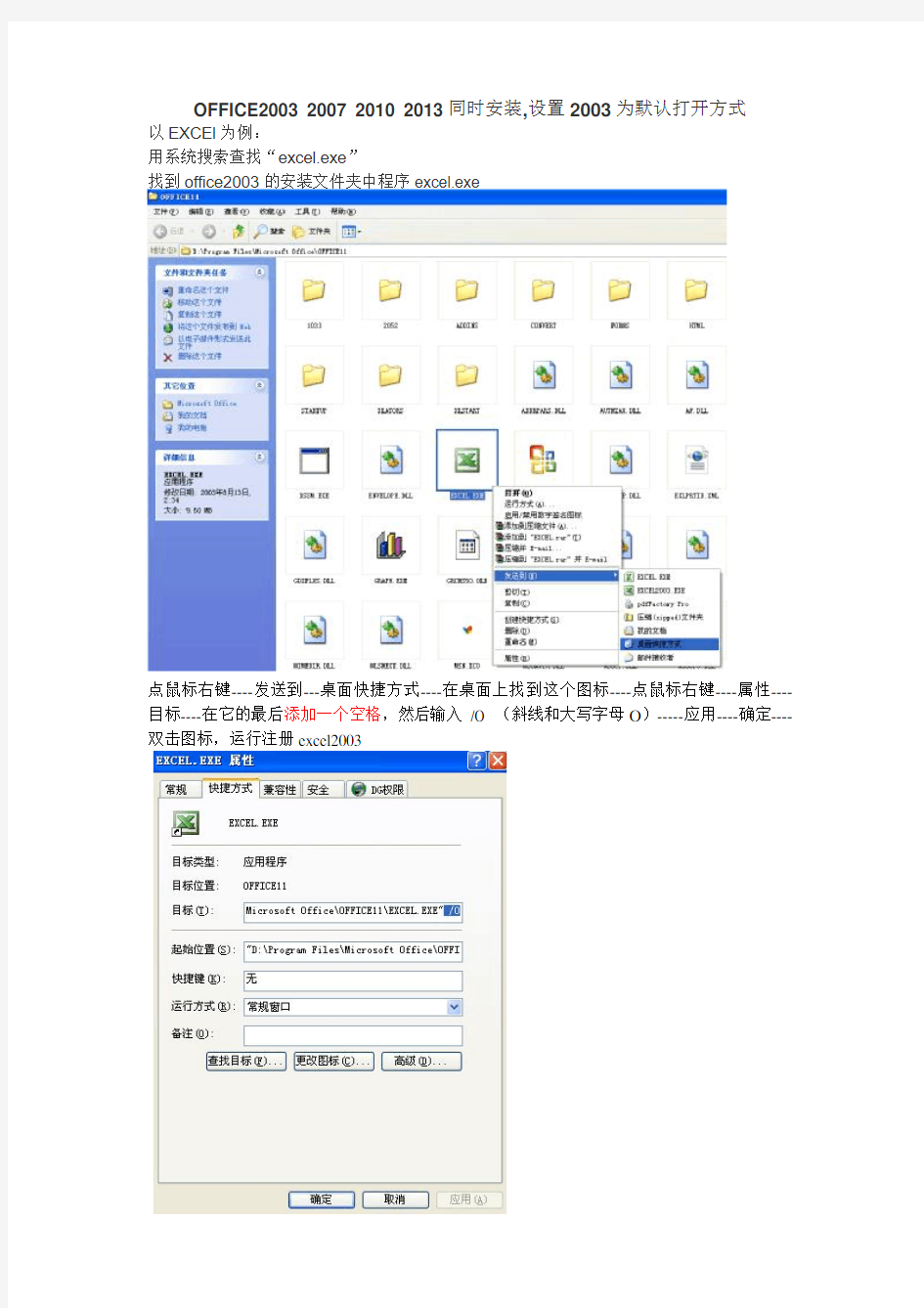

OFFICE2003 2007 2010 2013同时安装,设置2003为默认打开方式
以EXCEl为例:
用系统搜索查找“excel.exe”
找到office2003的安装文件夹中程序excel.exe
点鼠标右键----发送到---桌面快捷方式----在桌面上找到这个图标----点鼠标右键----属性----目标----在它的最后添加一个空格,然后输入/O (斜线和大写字母O)-----应用----确定----双击图标,运行注册excel2003
自动重新设置03版excel为默认,可能会提示缺少某个“xxxx.CAB”文件,是office2003安装包内文件,没有需重新下载,解压后,链接到office2003安装包内,完成安装。
WIN7系统
找到office2003的安装文件夹中程序excel.exe
点鼠标右键----发送到---桌面快捷方式----在桌面上找到这个图标----点鼠标右键----属性----
目标----在它的最后添加一个空格,然后输入/O (斜线和大写字母O)-----应用----确定----
----双击图标,运行注册excel2003
出现文件丢失,点确定自动安装就行,如果没找到,就下载office2003安装文件包,链接到office2003安装包内,完成安装
装office2010出现错误的解决办法
装office2010出现错误的解决办法 由于某些原因,国内很大一部分用户安装的都是修改版的系统。但是随之而来的问题就出现不少。如在安装最新版office2010时,有些系统会出现如下类似错误提示: Error 1406. Setup cannot write the value DisableExceptionChainValidation to the registry key \SOFTWARE\Microsoft\Windows NT\CurrentVersion\Image File Execution Options\imccphr.exe. Verify that you have sufficient permissions to access the registry or contact Microsoft Product Support Services (PSS) for assistance. For information about how to contact PSS, see C:\*******\Temp\Setup000003b0\PSS10R.CHM. 这是因为 1.某些安全软件禁止写入, 映像劫持在windows上一向是杀软的防护点, 被杀软拦截再正常不过了。解决办法:关闭诸如360安全卫士,杀毒软,再次安装(确保你的office来源可靠)。 2.某些系统版本(以windows xp为多,目前发现“雨林木风”的系统存在该问题)直接去掉了 administrators 对此键值的读写权限.可以用以下方法解决: 运行regedit打开,找到SOFTWARE\Microsoft\Windows NT\CurrentVersion\Image File Execution Options目录,右击菜单的权限命令,果然这边居然是只有读取勾选了 将完全控制里的允许打上勾,就可以了。发此文希望对大家有帮助。
Win7下安装OFFICE 2013错误的最简单的解决方法(亲测有效)
Win7下安装Office2013错误的有效解决方法 针对在WIN7下安装OFFICE2013时,出现了安装错误,今天就为大家介绍一个简单易行且有效的解决方法。不管是升级还是卸载干净后全新安装,都死活安装不上(在百度上说什么注册表没彻底删除之内的各种方法,还有什么魔方删除注册表的都尝试过,都无法安装OFFICE 2013。)本人亲测绝对的安装成功 Windows系统的服务打开方式如下:在“运行”里输入services.msc,就可以打开了,或者通过计算机管理也可以找到。
打开之后,基本上如下图所示,然后找到Windows Event Log这个服务项,启动此服务就可以了。 最后再安装Office 2013,应该就可以一次性通过,安装成功!
至此,1603错误得以完美解决,安装成功 如果Windows Event Log服务无法启动,那么就一下的方法打开该服务 1、打开资源管理器,找到 C:\windows\system32\logfiles\wmi\RTbackup 这个文件夹,右键调出它的属性,在“安全”选项卡下,“组或用户名”中可能可能会没有SYSTEM这个用户,继续点击“编辑”。
2、在弹出的权限窗口中,点击“添加”,然后在“选择用户或组”的窗口中,将“SYSTEM”输入到“输入对象名称来选择(示例)”的框体中,点击确定,返回到权限窗口中。
3、在权限窗口下方,“SYSTEM的权限”下,将“完全控制”设置为“允许”。
4、在弹出来的“Windows安全”窗口中点击“确定”即可,然后一路确定退出先前打开的窗口。 5、重启之后,在“服务”中将Windows Event Log重启,这个问题应该就解决了。 此方法经过验证,切实有效,而且不删除系统文件,不用进入安全模式,简单方便,只需重启之后重启服务即可。
Microsoft Office Word 2010实用操作教程
在word2010中使用艺术字 在word2010中,艺术字是一种包含特殊文本效果的绘图对象。您可以利用这种修饰性文字,任意旋转角度、着色、拉伸或调整字间距,以达到最佳效果。 ★插入艺术字 将鼠标放在要插入艺术字的位置上,点击功能区的“插入”选项卡,在“文本”组,点击“艺术字”,然后选择一种用户喜欢的word2010内置的艺术字样式,文档中将自动插入含有默认文字“请在此放置您的文字”和所选样式的艺术字,并且功能区将显示“绘图工具”的上下文菜单。 ★修改艺术字效果 选择要修改的艺术字,单击功能区中“绘图工具”的的“格式”选项卡,功能将显示艺术字的各类操作按钮,如图 ●在“形状样式”分组里,可以修改整个艺术字的样式,并可以设置艺术字形状的填充、轮廓及形状效果; ●在“艺术字样式”分组里,可以对艺术字中的文字设置填充、轮廓及文字效果; ●在“文本”分组里,可以对艺术字文字设置链接、文字方向、对齐文本等; ●在“排列”分组里,可以修改艺术字的排列次序、环绕方式、旋转及组合; ●在“大小”分组里,可以设置艺术字的宽度和高度。 word2010中自选图形的使用 自选图形是指一组现成的形状,包括如矩形和圆这样的基本形状,以及各种线条和连接符、箭头总汇、流程图符号、星与旗帜和标注等。。用户可以使用自选图形来绘制各类图形。 ★添加自选图形 在功能区上点击“插入”选项卡,然后找到“插图”组,点击“形状”,弹出含有多个类别多个形状的菜单,选择其中一种您要绘制的形状,这时鼠标指针会变成十字形,您在即可文档中绘制出此形状。 ★更改自选图形 选取要更改的形状,这时功能区会自动显示“绘图工具”。在“绘图工具”中点击“格式”选项卡,在“形状样式”组中“更改形状”,然后选择其中一种形状即可更改。 ★重调自选图形的形状 1.选取自选图形,如果形状包含黄色的调整控点,则可重调该形状。某些形状没有调整控点,因而只能调整大小。
Office 2010中文版激活破解方法 无需密钥KEY
Office 2010中文版激活破解方法无需密钥KEY 还没有下载Office 2010中文版的请到这里下载: https://www.360docs.net/doc/2418297709.html,/Office-2010中文版专业版下载.html 请不要下载其他版本,必须是官方原版最好。现在这社会,木马病毒太猖獗。下载后请检验MD5值。 进入正题,破解Office 2010中文版。 首先对应Office 2010的版本(X86即32位,X64即64位)下载下面的破解安装补丁: 32位补丁下载:https://www.360docs.net/doc/2418297709.html,/file/682/eDEFekkL/ 64位补丁下载:https://www.360docs.net/doc/2418297709.html,/file/681/vmB2PKVt/ 同时请下载下面的破解补丁: 激活软件下载:https://www.360docs.net/doc/2418297709.html,/file/802/K7jCbIIK/ 可能大家不明白了,为什么会有这么多补丁。 先看下面的这个图:
安装的时候必须要先输入Office2010密钥才可以安装,否则根本就无法安装,更不要谈什么使用了。第一个补丁即是破解这个的,即32/64位那两个补丁。 这个补丁的使用方法: 先用CMD命令解压文件,见图:
先要CD到Office 2010安装文件所在目录 然后运行下面解压命令。 解压命令:xxxxx.exe /extract:x:\xxxx 简单的解释一下这个命令,xxxx.exe代表你所下载的Office2010文件名,后面的x:\xxx代表你要解压到哪个文件夹,这个随便你写) 例如 cn_office_professional_plus_2010_x86_....exe /extract:f:\download\office2010 然后将上面下载的破解补丁解压复制到Office 2010解压文件夹目录,比如我的是f:\download\office2010
office2010安装提示缺msxml组件
安装office2010时提示安装msxml 6.10.1129.0组件 我的电脑是win7 32位系统,在安装office2010时蹦出如下图的安装错误。 1、首先开始——运行——regedit,查看注册表,依次查看到以下位置 HKEY_CLASSES_ROOT\TypeLib\{F5078F18-C551-11D3-89B9-0000F81FE221} 在我的电脑如下所示,只有3.0,并没有其他人说的6.0. 尝试着点win32右键权限,改为完全控制,双击右侧的(默认),确认值为 C:\Windows\System32\msxml3.dll 运行2010错误没有改善。 2、点击下面的网址,下载msxml6.0 x86版本,并安装 https://www.360docs.net/doc/2418297709.html,/zh-cn/download/details.aspx?id=6276&751be11f-ede8-5a0c-058c-2e e190a24fa6=True 3、然后我试了在开始——运行——regsvr32 /u msxml6.dll,再运行:regsvr32 msxml6.dll,安装2010问题依旧,再次根据步骤1查看,没有看到6.0。 4、在任意处新建txt文档,写入如下: Windows Registry Editor Version 5.00 [HKEY_CLASSES_ROOT\TypeLib\{F5078F18-C551-11D3-89B9-0000F81FE221}\6.0]@="Microsoft XML, v6.0" [HKEY_CLASSES_ROOT\TypeLib\{F5078F18-C551-11D3-89B9-0000F81FE221}\6.0\0]@="" [HKEY_CLASSES_ROOT\TypeLib\{F5078F18-C551-11D3-89B9-0000F81FE221}\6.0\0\win32]@="C: \\Windows\\System32\\msxml6.dll" [HKEY_CLASSES_ROOT\TypeLib\{F5078F18-C551-11D3-89B9-0000F81FE221}\6.0\FLAGS]@="0" [HKEY_CLASSES_ROOT\TypeLib\{F5078F18-C551-11D3-89B9-0000F81FE221}\6.0\HELPDIR]@="C:
office2010安装提示
提示:因为共享的是.iso文件需要虚拟光驱加载,请在使用.iso文件之前下载魔方虚拟光驱或者daemon tools等软件,安装选项一般保持默认即可。分享链接和提取密码均在文末给出。 下面是安装office2010 access, excel, powerpoint, word的过程(以魔方虚拟光驱为例): 1.双击下载完成的Office 2010破解版(内含激活软件).iso文件,虚拟光驱自动加载,在计算机(我的电脑)-有可移动的存储设备中有对应的CD驱动器显示; 2.在这个CD驱动器双击或者右键-打开,双击setup.exe,弹出office2010的安装界面:
3.在出现的如下界面上选择“我接受此协议的条款”,点击下一步; 未安装这些版本,也可以点击“自定义”继续安装,方便选择所需要的office功能):
5.在“升级”选项卡选择保留所有早期版本(若之前的版本不需要保留或者只需要保留一部分,选择对应选项操作即可): 6.在“安装选项”选项卡,infopath, onenote, outlook, publisher, sharepoint workspace,visio viewer 左侧的下拉选项选择“不可用”。点击共享功能前面的+,微软拼音输入法左侧的下拉选项选择“不可用”。点击立即安装。
7.等待安装过程的进行。在最后一个界面点击完成即可完成安装。 8.关闭如360杀毒,360卫士,金山毒霸,金山卫士等软件。在CD驱动器双击或者右键-打开,打开激活破解文件夹,根据1先看说明中的图片和文本文档激活office2010。激活工具在2激活工具内。(提示:该激活方式有效期限是180天,在激活180天后需要重新激活以便继续正常使用office2010) 操作过程: 首先关闭防火墙和office2010有关进程,并保持激活过程中联网; 其次,点击“Install/Uninstall KMService”安装“KMS”服务器; (见图1,在弹出窗口记得输入Y 才能继续,完成后按任意键退出。以下两步操作同上)再次,点击“Rearm office 2010”进行重置;(见图2) 最后,点击“Activate office 2010 VL”,即可成功激活(见图3) 检查激活状态(见图4) 提示:如果遇到弹出office200*损坏无法安装office2010时,可以重新安装或卸载该版本,之后再安装office2010。如果没有对应的安装程序,可以使用office200*强力卸载.msi进行卸载,完成后安装office2010。 附: Office2010破解版(内含激活软件).iso 链接: https://www.360docs.net/doc/2418297709.html,/s/1qWmAH3I 密码: 3eiv Office2003强力卸载.msi office2007强力卸载.msi office2010强力卸载.msi 链接: https://www.360docs.net/doc/2418297709.html,/s/1i3l3b2d 密码: 3rjy Office2003安装程序和序列号 链接: https://www.360docs.net/doc/2418297709.html,/s/1hqh1u9A 密码: odse Office2007安装程序和序列号 链接: https://www.360docs.net/doc/2418297709.html,/s/1mg1BTc0 密码: ua16
office2010软件安装步骤
office2010软件安装教程 Office2010(64)位 Office2010(32)位 Office2010软件介绍: Microsoft Office是微软公司开发的一套基于Windows 操作系统的办公软件套装。常用组件有Word、Excel、Powerpoint等。最新版本为Office 365(O ffice 16)。 Office2010安装教程: 1、选择软件安装包,鼠标右击解压 2、打开解压之后的文件夹,点击Office2010(64位)文件夹,鼠标右击set up,选择以管理员的身份运行
3、勾选我接受此协议条款,点击继续 4、选择自定义
5、点击文件位置,选择安装路径,用户可以自行设置安装路径,我这里选择默认的C盘,点击立即安装
6、软件正在安装中,耐心等一会 7、安装完成,点击关闭 8、打开解压之后的软件安装包文件夹,鼠标右击office 2010 正版验证激活工具,选择以管理员的身份运行 9、点击Install/Uninstall KM Service 10、在弹出的对话框输入:Y
11、当提示Press any key to exit,在键盘上按Enter键 12、点击Rearm office 2010
13、输入:Y 14、当提示Press any key to exit,在键盘上按Enter键 15、点击Activate office 2010 VL,运行完成后点击关闭 16、我们可以打开word2010,点击文件,信息,帮助查看是否已经成功激活,激活成功后会显示:激活的产品
教你office2013安装图解教程
教你office2013安装图解教程(包教包 会) 来源:本站整理作者:佚名 教你office2013安装图解教程(包教包会) Microsoft Office 2013,又称为Office 2013 和Office 15是运用于Microsoft Windows视窗系统的一套办公室套装软件,是继Microsoft Office 2010 后的新一代套装软件。 Office 2013 Preview 在延续了Office 2010 的ribbon 菜单栏外,融入了metro风格。整体界面趋于平面化,显得清新简洁。流畅的动画和平滑的过渡,带来不同以往的使用体验。 新版Office套件的改善并仅做了一些浅表的工作。其中的“文件选项卡”已经是一种的新的面貌,用户们操作起来更加高效。例如,当用户想创建一个新的文档,他就能看到许多可用模板的预览图像。 当许多人都在办公室快速的处理文档的时候,这个时代新的体验生活已经悄悄的走进了我们的眼前,抬起头来,也许你会发现更多有魅力的东西,今天呢小编就带你走进office2013的世界,目前办公中最多的仍是2007与2003,介于2010的特殊性和win8平台的推出,更多体验的的产品不多涌现,wps的抢先版绝对是屌丝的必备,可是在市场份额上,实力仍然不够,好了,话不多说这就开始! 在这里小编使用的版本是office 2013官方简体中文版,对于是在是不舍得去破解,买激活码的冲动悠然而生 第一步:安装文件大小:768M ISO镜像文件可用虚拟光驱和rar打开。 office2013免费破解版下载 体验系统:win7旗舰版(提醒:office2013不支持xp操作系统,xp系统请先升级系统)可运行系统:win7 64/32、win8、vista 解压完成后运行“setup.exe”可执行文件进行安装
计算机应用基础-任务化教程windows7-office2010试卷及答案
计算机应用基础任务化教程windows7 office2010试卷及答案 一、单项选择题:(每小题1分,共20分) 1、下列选项中,属于计算机外部设备的是() A 主板 B CPU C 硬盘 D 鼠标 2、当前的计算机一般被认为是第四代计算机,它所采用的逻辑元件是() A晶体管 B集成电路 C电子管 D大规模集成电路 3、将插入点定位于句子“飞流直下三千尺”中的“直”与“下”之间,按一下Delete键,则该句子() A 变为“飞流下三千尺” B 变为“飞流直三千尺” C 整句被删除 D 不变 4、word的页边距可以通过()设置 A “开始”选项卡中的“页边距” B “开始”选项卡中的“段落” C “页面布局”选项卡中的“页边距” D “页面布局”选项卡中的“段落” 5、能显示页眉和页脚的方式是() A 普通视图B页面视图 C 大纲视图 D 全屏幕视图 6、下列是关于脚注和尾注叙述正确的是()。 A.脚注出现在文档中每一页的首部,尾注一般位于文件的首部。 B.脚注出现在文档中每一页的末尾,尾注一般位于文档的末尾。 C.脚注出现在文档中每一页的末尾,尾注一般位于文档的首部。 D.脚注出现在文档中每一页的首部,尾注一般位于文档的末尾。 7、使图片按比例缩放应选用() A 拖动图片正中间的控制点 B 拖动图片四角的控制点 C 拖动图片边框线 D 拖动图片边框线的控制点 8、在word中要对某一单元格进行拆分,应单击表格工具的()按钮 A “设计”选项卡中的“拆分表格” B “设计”选项卡中的“拆分单元格” C “布局”选项卡中的“拆分表格” D “布局”选项卡中的“拆分单元格” 9、在word中要删除表格中的某单元格,应执行()操作 A 选定待删除的单元格,选择“布局”选项卡中的“删除”-“删除单元格” B 选定待删除的单元格,选择“布局”选项卡中的“删除”-“删除列” C 选定待删除的单元格所在列,选择“布局”选项卡中的“删除”-“删除单元格” D 选定待删除的单元格所在列,选择“布局”选项卡中的“删除”-“删除列” 10、以下关于Word使用的叙述中,正确的是()。 A 被隐藏的文字可以打印出来 B 双击“格式刷”可以复制一次 C 直接单击“右对齐”按钮而不用选定,就可以对插入点所在行进行设置 D 若选定文本后,单击“粗体”按钮,则选定部分文字全部变成粗体或常规字体 11、Excel 2010工作簿文件的默认扩展名为()。 A、.docx B、.xlsx C、.pptx D、.m dbx 12、一个Excel工作表中第5行第4列的单元格地址是()。 A、5D B、4E C、D5 D、E4
Office 2010 下载以及安装教程
Microsoft office 2010 下载以及安装教程 此教程针对于使用正版光盘使用MSDN光盘镜像进行安装的朋友! 配置要求:Windows XP SP3 ;Windows Vista;Windows 7 如果没有光盘需要下载微软在MSDN上公布的Office 2010各个版本的光盘镜像需要自己激活激活密钥可以在网络商城购买例如淘宝网拍拍网等! 以下为下载链接(简体中文版)!内存大于4G的就是64位小于4G就是32位!推荐使用专业增强版(Professional Plus)。 专业增强版32位: ed2k://|file|cn_office_professional_plus_2010_x86_515501.exe|841530616|8DC5542 2EB5AE6B24BFF1BDE43C7F555|/ 专业增强版64位: ed2k://|file|cn_office_professional_plus_2010_x64_515528.exe|912825496|B4F9B46 35A6D440DD619592330D246B6|/ 专业增强版32位和64位: ed2k://|file|cn_office_professional_plus_2010_x86_x64_dvd_515527.iso|1850281984 |8CA2D23BCB767EDEE53C7F7455A60C72|/ 标准版32位和64位: ed2k://|file|cn_office_standard_2010_x86_x64_dvd_515788.iso|1539518464|A79965 D702B53414DFA98DA074A30035| 建议使用迅雷快车电驴QQ旋风等软件进行下载 如果使用镜像进行安装下载以后会得到一个exe文件光盘一样直接打开进行安装
office2013、visio2013、Project 2013最新的激活方法
office2013、visio2013、Project 2013软件激 活方法 Office2013出来了,你一定想体验一把,但是又不行花银子买,那就只有破解一条路了 你一定很苦恼没有一个好用的密钥,你一定不想打电话破解,那就用软件激活吧 不用打电话,不用密钥,就是这里了。。。。。 建议去I tellyou下载(https://www.360docs.net/doc/2418297709.html,/),微软的软件那里都有,而且是纯净的镜像或https://www.360docs.net/doc/2418297709.html,/d/yWfKBQP47wCRtdpQ595 https://www.360docs.net/doc/2418297709.html,/d/yWfKBQOWIQBCTf5Q594下载,是零售版的,需要转化 装完的Office2013/2010实现“零售版和VOL版”相互转化(附永久激活密钥) 说明:很多网友安装了Office的零售版,却要用“KMS或MAK”激活,失败是注定的! 对于Office 2013/2010这样体积庞大的软件,如果重新下载/安装着实需要一段时间。 下面提供一个简单的办法(微软定制的命令):通过安装“许可证”实现“零售版和VOL版”的相互转化。昨天提供的“KMS镜像”可以激活Office零售版就是这个道理。 以下教程的红色部分一般不要用,只有当你怎么输入安装目录都不行的情况下再用红色部分的方法,我也遇到过怎么书目录都不行的情况,蛋疼!! Office2013激活方法: 1、先安装office2013,安完不要运行任意office软件。 2、打开“KMSmicrov3.10”里的“0-0-KMSmicro-normal.cmd”,设置时区,输入Z回车切换到时 间时区设置界面,再一次输入Z回车,切换到时区设置,输入China Standard Time回车设置时区,如下图
office 2011 破解方法
大家好,office 2010 标准版,激活方法出来了! 首先,我们要下载原版,我推荐一个:https://www.360docs.net/doc/2418297709.html, 然后我们要用KMS 180 天破解,以下本文参考网站: 先看下面的这个图: 安装的时候必须要先输入Office2010密钥才可以安装,否则根本就无法安装,更不要谈什么使用了。 第一个补丁即是破解这个的,即32/64位那两个补丁。 这个补丁的使用方法: 先用CMD命令解压文件,见图:
先要CD到Office 2010安装文件所在目录 然后运行下面解压命令。 解压命令:xxxxx.exe /extract:x:\xxxx 简单的解释一下这个命令,xxxx.exe代表你所下载的Office2010文件名,后面的x:\xxx代表你要解压到哪个文件夹,这个随便你写) 例如 cn_office_professional_plus_2010_x86_ (x) /extract:f:\download\office2010 然后将上面下载的破解补丁解压复制到Office 2010解压文件夹目录,比如我的是f:\download\office2010
然后运行机运行change.cmd,这样就可以安装了。 安装后进行真正的破解了。 第二步安装Office 2010,这个就不用多解释什么了。 安装后用KMS_Activator进行破解。 寻修网https://www.360docs.net/doc/2418297709.html,/提醒一下,Win7/Vista用户请以管理员身份运行。
然后,office 安装以后,用以下方法就可以电话激活啦 用“MAK密钥”联网激活Office Pro Plus 2010 VOL版,是你抓住了路过的“机遇”;用“神Key”电话激活Office Pro Plus 2010,靠的是“手气”和“幸运”。如若,在当前机遇已失、手气未必的情况下,如何找回过往的“机遇”与“手气”、实现重装后的Office 2010一次次复活? 如此这般↓、是不是简单。。。 首先,打开计算机/组织/文件夹和搜索选项/查看/显示隐藏的文件、文件夹和驱动器; 2、记住你的激活key,备份(复制、copy)就一个文件,系统盘下如下路径的tokens.dat文件(快速备份:将如下路径复制到ie地址栏即可快速保存文件) Win7系统下Office2010激活文件备份→ \ProgramData\Microsoft\OfficeSoftwareProtectionPlatform\tokens.dat XP系统下Office2010激活文件备份→\Documents and Settings\All Users\Microsoft\OfficeSoftwareProtectionPlatform\tokens.dat 3、恢复也简单,将上面备份的tokens.dat复制回去,只要复制前先将Office Software Protection Platform服务停止,复制完了再启动,然后更改产品密钥为上面记下的激活key即可。。。 Office2010 激活文件恢复→右击计算机/管理/服务/Office Software Protection Platform (右击“停止”、tokens.dat替换、再“启动”),更改产品密钥key 给位大大,你们就可以电话激活(这我就不多说啦!)然后享受正版的世界吧!!!!!!!
office 2013激活教程
收到OFFICE2013RTM放出下载的消息,心情那个激动哇,不多少,先上图,再做说明……
说明:首先准备好激活密钥(激活密钥:N2P94-XV8HD-W9MHF-VQHHH-M4D6X) 另附密钥一枚:office2013RTM最新激活key 非之前。据说可以直接激活,本人未验证 WTFN9-KRCBV-2VBBH-BC272-27GXM 1,安装好OFFICE后,打开,会提示激活,使用密钥激活,运气好的话,可以直接激活。若激活不成功,则断活(断网当然不能激活成功,这时会弹出选择激活方式:联网或电话),果断选择电话激活,然后会弹出本机激活准备窗口(ID串号等信息,见下图) 2,那还用说,再次果断选择中国,安装Skype网络电话(下载地址:https://www.360docs.net/doc/2418297709.html,/注册很简单,免间够你激活了),记住,电话拨打失败或者突然挂断了的没关系,重新拨打,我就是遇到这样的情况了 3,运行Skype 选择英国拨打8000188354(女声)
或者选择美国拨打8007458300(男声) 对第一句提示: Please press one as a home user 时按1, 第二句提示: If you are familiar with this process(如果您熟悉这个程序), you may press the hash key to skip any instructions(你可以按#号键跳过任何提示)按#; 提示(Please enter the first group now)输入上面屏幕中现实的号码,每次输完会有一个悠长的提示音响起,然thank you,再接着输入第二组数字,一共9组数字按提示输完整,特别提醒,输错了就重新拨打电话激活 输完后听到: Press One if you have installed thisproduct on one computer 这个提示按1; (如果您把这个密钥安装在一台电脑上,请按1) 或者没有这句话,直接就给你确认ID了,如若这一步没有问题的话,客服会逐一播报A到H的确认ID。 这里注意,英式英语报阿拉伯数字可能听不懂或者脑袋反应不过来,这时记住,按* 是重复播报这组确认ID ;报下一组确认ID,(美国电话重复播报请按数字3,记住,只要没听懂就按3,千万别等过了几组后再重复播报客服会播报两遍每一组激活ID后播报下一组确认ID,听不清没关系,,,按*让他再报一遍就行,什么时候挺按#让他报下一组id,用纸笔记录下客服播报A到H的确认ID。 4,将抄录无误的八组数字,逐一填入“步骤3”的确认ID框内,点击“激活”即可! 5,激活之后最重要的事情当然是激活备份啦 Office 2013 激活备份和还原方法 Office 2013激活备份方法:把C:\Windows\System32\spp\store 文件夹备份(注意:其中件)
Office 2010 软件安装教程
Office 2010 软件安装教程 【软件名称】:Office 2010 【安装环境】:Windows 软件简介 请输入图片描述 Microsoft Office是微软公司开发的一套基于Windows 操作系统的办公软件套装。常用组件有Word、Excel、Powerpoint等。Office2010最适合台式机使用,这套软件仍将提供你所熟知的全方位Office体验,除了触控版本之外,Office 2010将会维持用户一直以来非常熟悉的Office操作体验,非常适合配备鼠标键盘的电脑使用。 安装步骤 请输入图片描述 1. 鼠标右击软件压缩包,选择“解压到office2010 (64)”。
2. 打开“office2010(64)>office2010 64位软件安装包>Office2010(64位)”文件夹,鼠标右击“set up”,选择“以管理员身份运行”。 3. 选择“我接受此协议的条款”,点击“继续”。
4. 点击“自定义”。 5. 点击文件位置,选择安装位置(office是系统最常用的软件,建议安装在c 盘),用户也可自行安装在其他磁盘,然后点击“立即安装”。
6. 软件正在安装,请耐心等待,谢谢。 7. 点击“关闭”。 8. 打开“office2010(6 4)”文件夹,鼠标右击“OFFICE万能激活工具”,选择“以管理员身份运行”。 9.点击“激活Office 2010 VL”。
10. 出现下图即为激活,显示,然后点击“确定”。
11. 破解完成,打开开始菜单栏,进入所有程序,点击“MicrosoftOffice”文件夹,然后在点击“Microsoft Word 2010”打开软件。 12. 打开Word2010 后,选择文件--帮助查看是否激活成功,激活成功如下图所示,显示为激活的产品。右侧显示“激活产品”。 13. 安装完成
office2010安装不成功 错误代码25004 问题解决
office2010安装不成功错误代码25004 问题解决 由于office2010试用版到期,今天重新安装,结果遇见安装不成功,分析原因应该是卸载残留文件不彻底导致失败,现分享解决方案: 卸载和清理上一次安装或卸载残留文件 对安装出现的问题,需要先确认是否存在上一次未安装或卸载完成的Office文件和目录,如果以前安装失败或未卸载干净,可能会影响本次安装结果。 1、优先使用微软官方的清理程序,点击下载:Windows Installer Cleanup Utility。安装后,运行Windows Install Clean Up,如果卸载目录发现Office 2007/2010等版本列表,只需要选中(按住SHIFT+鼠标左键多选),然后点击清理即可,清理完成后再次重试安装。 如果是Windows 7上安装Office 2007/2010遇到问题,先使用上述工具清理一下,然后:A. 清理注册表中这两项: HKEY_CURRENT_USER\Software\Microsoft\Office HKEY_LOCAL_MACHINE\Software\Microsoft\Office
B. 打开Program files文件夹,删除"Microsoft Office"、"OfficeUpdate"、"OfficeUpdate14" C. 清理临时文件,在开始菜单输入"%Temp%"并回车,清空临时文件,假如有些文件无法删除,忽略即可。 D. 重启计算机再次尝试安装。 2、很多对未安装完成的程序,可能还未来得及进入程序组,如果Windows Install Clean Up 没有发现安装残留,可以使用第三方卸载或清理程序,比如完美卸载等进行清理。 如果安装出现错误,可以先在控制面板——管理工具——事件日志(Event Viewer)里,查看应用程序的日志记录,看看是哪里报告的错误,然后尽可能的根据日志提示信息进行问题定位。
Win7系统下Microsoft Office Professional Plus 2013激活及安装方法
Win7系统下Microsoft Office Professional Plus 2013(专业增强版)(批 量授权版)下载及安装方法 一、下载链接:https://www.360docs.net/doc/2418297709.html,/html/Office2013.html 二、网页图例:Office2013官方原版下载大全: Office Professional Plus 2013简体中文版:(批量授权版) 32位:SW_DVD5_Office_Professional_Plus_2013_W32_ChnSimp_MLF_X18-55126.ISO SHA1:1b15b7e8753d51ecca66e23f6d07377c58c52376 下载:百度网盘 64位:SW_DVD5_Office_Professional_Plus_2013_64Bit_ChnSimp_MLF_X18-55285.ISO SHA1:d20c6f6a24034e2c2b2b21e4403695cdd5a1903d 下载:百度网盘 三、711软件站提示: 1、零售版和批量授权版有什么区别? RTL Edition(零售版)指的是官方出售的版本,只能激活一台电脑!享受微软售后技术服务! VOL Edition(批量授权版)指的是针对企业客户的大批量采购的版本,可用MARK密钥永久激活! 简单的说,零售版用KEY激活后,如果微软不封,可以一直使用。(你有正版KEY不用担心这个问题) 批量授权版(也称大客户版,缩写VOL或VL)可以在网上找MARK密钥激活,一旦激活成功,不怕被封;也可以用KMS 进行180天激活。 这两个版本功能上并无区别,只是激活的方式不一样。711软件站推荐大家首选使用批量授权版,好处你懂的! 2、以上提供的都是Office2013专业增强版(Office 2013 Professional Plus),需要Office2013标准版的朋友,请在这里下载: Microsoft Office 2013 Standard 简体中文(批量授权版):32位版本|64位版本 四、下载激活工具microsoft toolkit,可在网上搜索激活软件2010 Toolkit and ez-activator 2.4 beta 6进行下载安装,前提是电脑需要安装https://www.360docs.net/doc/2418297709.html, Framework 4.0以上版本。 以上都是准备工作,下载批量授权版的office和激活工具软件,下面开始安装。 找到office源程序文件,在解压软件中打开就行,不用解压出来,点击setup.exe,执行安装。 安装完毕后,提示需要重启电脑,那就重启好了,等待…… 电脑打开后,找到下载好的2010 Toolkit and ez-activator 2.4 beta 6打开,以下是操作步骤: 1、删掉注册表键值“HKEY_LOCAL_MACHINE\SOFTWARE\Microsoft\OfficeSoftwareProtectionPlatform ” 2、修复office 2013安装(控制面板-卸载程序里面,右键更改,选择“修复”) 3、修复后提示重启,重启 4、管理员身份运行Microsoft Toolkit 2.4 b6 选择Office产品(界面右下角右数第二个键) 5、选择Activation 页 6、左侧下拉框选择“AutoKMS”选择Install 7、选择Product Keys页 8、勾选在右侧的“Enter Custom Key”,并键入“YC7DK-G2NP3-2QQC3-J6H88-GVGXT”(Pro plus) 9、点击“Install” 10、等待程序运行结束 11、回到Activation 页
Office-Word-2010表格制作基础学习教程-Office-Word-2010自学教程(图文下载)
Office Word 2010表格制作基础学习教程 Word 2010自学教程(图文下载) Office 2010是大家常用的一个办公软件。用Excel制作表格相对简单,那么你有知道如何用Office Word2010做一个简单的表格吗?不知道没关系,下面就让小编用一个Word 2010表格制作基础学习教程实例来带你一起去使用Office Word 2010制作一个表格吧。 1. 首先要新建一个word文档,进入后鼠标移动至表格,点击插入表格。(图1) (Word 2010自学教程图1) 2. 单击后出现插入表格选框,根据自己需要输入行数、列数及宽度。(图2)
(Word 2010自学教程图2) 3.鼠标单击表格后,可改变表格理想值。(图3) (Word 2010自学教程图3) 4. 如果想将表格分为段,可以右键所在表格,拆分单元格数量自定。(图4)
(Word 2010自学教程图4) 5. 如果想删除多余行可以右键所在行,删除单元格。(图5) (Word 2010表格制作基础学习教程图5)以上是小编用office2010 word制作的表格,跟着小编一起做一做吧。 《Office 2010从入门到精通视频课程》非常适合入门和初学者的Word 2010表格制作基础学习教程,我们来看看通过这个Word 2010自学教程我们可以学习到什么内容吧。
第1章轻松掌握Word 2010 1.1 轻松认识office2010和Word 2010界面 1.2 学习新建、保存、打开Word 2010文档 1.3 学习文档的基本编辑操作 1.4 轻松学习应用现成的模板 第2章Word 2010新功能体验 2.1 轻松使用Word 2010去除文档图片背景 2.2 用Word2010制作优美的书法字帖 2.3 轻松创建精美的文档封面 2.4 在文档中插入SmartArt图形 2.5 学习在文档中插入数学公式 2.6 轻松学习在文档中编辑表格 第3章Word 2010菜单功能与使用 3.1 轻松掌握保护文档的信息 3.2 轻松掌握发送共享文档 3.3 轻松学习设置字体、段落 3.4 快速更改文档样式与方便的查找替换功能 3.5 轻松插入漂亮的剪贴画 3.6 轻松绘制工作流程图 3.7 轻松学习插入页眉、页脚、页码 3.8 轻松插入文档部件与日期时间 3.9 快速输入人民币大写数字与插入对象 3.10 轻松设置纸张大小、页边距等 3.11 轻松设置稿纸、水印 3.12 轻松设置页面颜色 3.13 给文档加上美丽的边框
如何在office2010中安装公式编辑器
office 2010中公式编辑器的设置和安装 自从安装office2010之后,每次一插入公式程序就崩溃了,一直苦于找不到解决办法。 最近要写文章,不得不用,今天终于找到解决方案了,转载一下。 Office2010 - 插入- 公式,那个图标是灰的: 原因是编辑的文档是Doc格式,不是docx。docx下,可以用自带的公式编辑器: 而Doc格式想用公式编辑器,可以先将文档转换为docx格式(即2010的格式)。当然如果习惯了Mathtype,也可安装使用。 在Office 2010 中该如何使用MathType呢?简单的几步操作就可以用手动的方法将MathType 集成到新版的Office 中。 Word 2010 安装完成MathType 6 后,找到下面的两个文件:
PowerPoint 2010 PowerPoint 2010 中MathType 启动的方式与Word 2010不大一样。 如果以前在PowerPoint 2007 中安装过MathType 的话,应该在2010 中直接就可以使用了。如果没有的话,则按以下步骤操作:点击PowerPoint 2010 左上角的Office Button(文件),选择左下角的Options(选项),再选择左下角的Add-Ins(加载项),在下面的下拉框中选择PowerPoint add-ins(PowerPoint加载项),点击Go(转到)按钮;在弹出的对话框中点击Add New (添加)按钮,并选择添加下面的文件:
